Photoshop合成野战场景中的战士
- 格式:pdf
- 大小:769.88 KB
- 文档页数:4
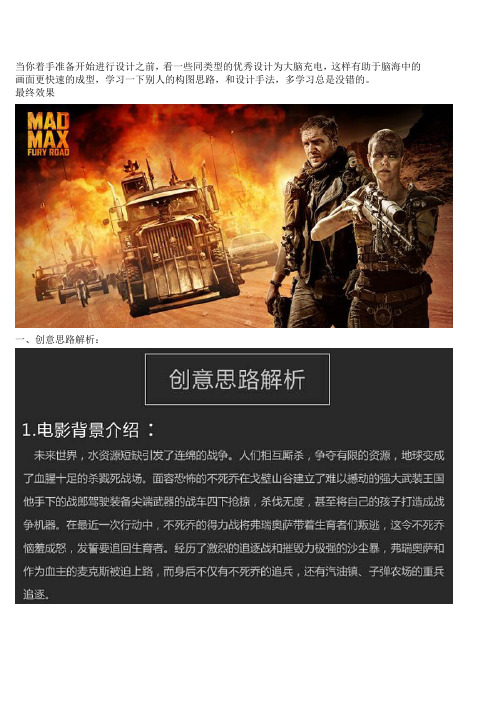
当你着手准备开始进行设计之前,看一些同类型的优秀设计为大脑充电,这样有助于脑海中的画面更快速的成型,学习一下别人的构图思路,和设计手法,多学习总是没错的。
最终效果一、创意思路解析:二、画面构思思路解析:1、首先我们新建一个宽1400像素,高720像素的画布。
将素材A5置入画面,并调整其大小,作为此次合成画面的背景使用。
具体效果如下图。
2、使用色相/饱和度工具,降低背景色相/饱和度,同时再使用色彩平衡工具为背景增加一些黄色和红色,使背景整体颜色感觉偏向于暖色调。
具体效果如下图。
3、现在画面中的背景天空,视觉上显得较为空旷和单薄,没有层次感,所以接下来,我们需要为背景添加天空部分。
将素材A6置入画面中,截取A6素材的天空,调整位置与大小后,为素材A6添加图层蒙版,用黑色画笔涂抹掉一些衔接不够自然的区域,使其自然融入画面当中。
4、使用色彩平衡工具对画面中的天空部分进行颜色调整。
为其添加黄色和少量红色,将天空整体色调从之前的冷色调转变为暖色调,从而使天空与地面的色调保持统一。
5、新建图层,使用黑色画笔涂抹画面顶部天空部分,适当压暗天空边缘,如下图。
6、用钢笔工具将素材A4中的车队抠出,调整大小后置入画面相应位置,同时为其添加蒙版,用黑色画笔涂抹掉一些衔接不自然的地方,使其自然融入画面当中。
7、将素材A3的车辆抠出置入画面,同时调整其大小和位置,使其与后面的车辆较为接近,形成前后追逐的视觉效果,如下图。
8、用钢笔工具将A1和A2素材中男女主角抠出,置入画面的同时调整大小和位置,此时画面的构图基本完成。
三、特效合成思路解析:1、使用通道抠图法,将素材A8的爆炸烟雾抠出,置入画面,同时为其建立蒙版,用黑色画笔涂抹掉多余的部分,以此作为后方车队沙漠行驶中,扬起的烟雾效果使用。
2、新建色阶调整图层,针对烟雾效果进行色阶调整,使烟雾效果整体亮度更亮。
3、接下来我们新建色彩平衡调整图层,为烟雾增加黄色和少量红色,使烟雾效果整体色调偏黄,呈暖色调,与画面主色调保持统一。
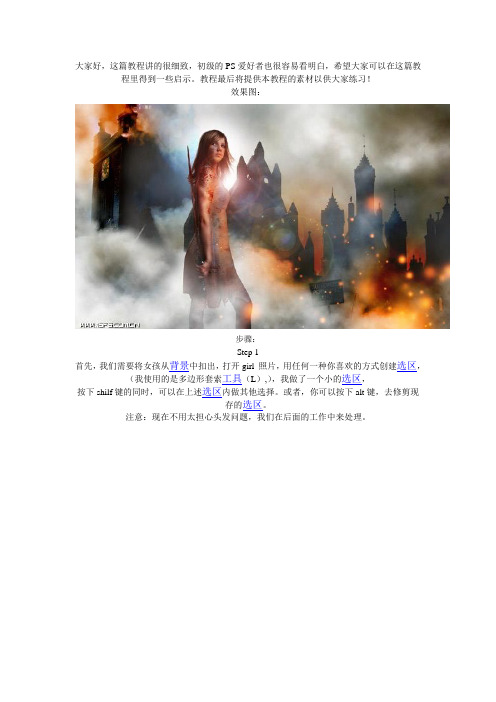
大家好,这篇教程讲的很细致,初级的PS爱好者也很容易看明白,希望大家可以在这篇教程里得到一些启示。
教程最后将提供本教程的素材以供大家练习!效果图:步骤:Step 1首先,我们需要将女孩从背景中扣出,打开girl 照片,用任何一种你喜欢的方式创建选区,(我使用的是多边形套索工具(L),),我做了一个小的选区,按下shilf键的同时,可以在上述选区内做其他选择。
或者,你可以按下alt键,去修剪现存的选区。
注意:现在不用太担心头发问题,我们在后面的工作中来处理。
Step 2点击选择>修改>羽化(或shift F6),写上0.5像素。
Step 3当你对你的选择满意时,复制/粘贴或者将女孩拖入到一个3000px*1800px.分辨率为200的新建文件中,调整大小,将她放在靠下的位置,将层更名为“girl”,后面我们会经常用到它。
Step 4我们要先对女孩做一些调整,以便在最终效果里她看起来会比较自然。
首先,看出裙子后面有点翘了吗?一件脏且湿了的裙子是比较有重感的,应该直垂下来。
因此选择图上的这部分,进行滤镜---》液化,用向前变形工具(W)和膨胀工具(B)进行推压。
对裙子前面靠近腹部鼓出来的部分进行相同的操作。
Step 5图像-->调整-->色阶(或者直接按Ctrl+L),如图所示建立。
贯穿这个教程,我们会用几次这个方法去改变图片中的暗部,来制造些高饱和的对比效果。
注意:如果你想弄出浑身汗臭的皮肤效果,这步就必须要做。
Step 6在裙子上弄出一些撕扯的效果,首先打开torn fabric 的图片,再次打开色阶(图像-->调整-->色阶)如图所示建立,把白色从黑色中分离出来。
进行选择-->色彩范围,点击吸管工具到图中的白色位置,容差为:170。
进行选择-->修改-->羽化,输入数值为5像素。
现在你可以复制/粘贴或者拖拽图中选区到新文件中。
不用担心选区边缘的任何黑色残存部分,它是无关紧要的。
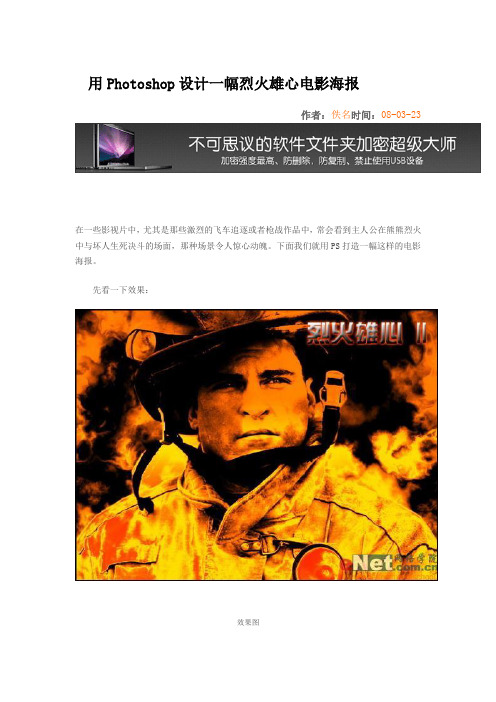
用Photoshop设计一幅烈火雄心电影海报作者:佚名时间:08-03-23在一些影视片中,尤其是那些激烈的飞车追逐或者枪战作品中,常会看到主人公在熊熊烈火中与坏人生死决斗的场面,那种场景令人惊心动魄。
下面我们就用PS打造一幅这样的电影海报。
先看一下效果:效果图制作工具:Photoshop CS制作过程:1、新建一个文件,按D键将前景色和背景色恢复默认的黑白设置,执行菜单栏中的“滤镜”“渲染”“云彩”命令,的到效果如图01所示。
图1 云彩命令2、执行菜单栏中的“滤镜”“渲染”“分层云彩”命令,按Ctrl+F键重复执行“分层云彩”命令,得到类似效果如图02所示。
图2 分层云彩3、复制背景层为“背景副本”,并设置其混合模式为“颜色减淡”,“不透明度”为80%,得到效果如图03所示。
图3 效果4、选择“背景”图层,按Ctrl+F键多次,直至得到类似如图04所示的效果。
图4 效果5、单击图层控制面板中的“创建新的填充或调整图层”按钮,在弹出的下拉列表中选择“渐变”命令,设置弹出的对话框如图05所示,单击确定,然后设置该层的图层混合模式为“线性光”,“不透明度”为78%,得到效果如图06所示。
图5 渐变图6 效果6、单击图层控制面板中的“创建新的填充或调整图层”按钮,在弹出的下拉列表中选择“亮度/对比度”命令,设置弹出的对话框如图07所示,单击确定,得到效果如图08所示。
图7 亮度/对比度图8 效果7、单击图层控制面板中的“创建新的填充或调整图层”按钮,在弹出的下拉列表中选择“渐变映射”命令,设置弹出的对话框单击渐变类型选择框,设置弹出的“渐变编辑器”对话框如图09所示,四种色标颜色分别为黑色、FF6C00、FFDE00、FF2A00,单击确定按钮退出“渐变映射”对话框,如图10所示,得到画面效果如图11所示。
图9 渐变编辑器图10 渐变映射图11 效果8、打开一幅人物图片,如图12所示。
图12 人物图片9、选择工具箱中的“多边形套索工具”将羽化设置为1,选取人物并将人物拖至文件的最上层,调整合适的大小,效果如图13所示。

PS电影海报中的人物照片合成方法直线网对于下面这张电影海报照片,相信有很多人希望能成为这部战争电影中的主角人物,那么我们没办法让其变成现实,何不来把自己的照片合成到这张电影海报当中,来满足一下自己的好奇好玩的心理呢,下面是合成以后的效果,大家看看这张电影海报中的人物照片合成得是不是非常逼真呢。
合成效果素材一、先研究一下底图人物--米勒中尉--的面部。
此人五官距离比较近,而我们的理想却是帅哥,因此,常用的参考线对瞳的办法在这里用不上,必须参考唇缝的位置,做一个适当的折中。
心中有数以后,把理想的头像贴上去,这个时候当然还很不像样。
二、在半透明状态下旋转、缩放,对好位置。
三、这里是最要命的一步--合成边界。
我们的希望是:较多地保留理想脸部的中间部分,例如鼻子、眼睛和嘴唇的线条,而使理想的面颊部分和米勒逐渐融合在一起。
只要干过这事儿的都知道,这可不容易。
多了不行少了不行,深了不行浅了不行。
标准在哪儿呢?标准在通道里。
点开通道面板,对理想面部找一个顺眼点儿的通道,比如说蓝通道,复制之。
四、把这个复制的通道作为当前通道,先把无关的较强的地方抹黑,然后拉出色阶对话框,把黑三角向右移动一些(如果没有在先的抹黑准备,这个色阶是做不好的),得到五、这个通道看上去已经不错了,说它不错,是因为它较好地保留了面颊较弱的效应,同时较好地保持了更弱的趋势。
六、可惜五官全是黑的……没关系,饭要一口一口吃,五官呆会儿再说。
载入这通道作为理想图层的蒙板。
七、立刻可以发现,在所有五官部分都是理想和米勒中尉的奇怪的混合体。
考虑到我们痴情的煎饼妹子的意见,我们只想要理想,不想要中尉。
怎么办呢?你这样:用当前工具在蒙板上点一下激活它,拾取白色画笔,取一半透明度,合适大小,尽量软一些,把眼睛等处描白。
八、可以注意到,凡是蒙板变白的地方,理想的五官就露了出来。
这是一个慢功夫,要小心,在边界部分尤其需要小心,尽量不要触及脸颊部分。
直线网。

教你用ps合成战争主题海报场景教程来源:百度PS吧作者:生无所求的追求效果图:笔者用到的素材:开始:1.将素材打开,拉两根百分之五十的参考线,画布大小根据情况需要而定。
将背景素材上的水印和不需要的文字去除,这里用到仿制图章即可。
PS:素材来自网络,若侵犯版权,请告知,为您删除。
现在背景是这个样子。
将人物素材置入,背景打包(编组)命名为”背景“ 把人物素材命名为”人物。
随手将“人物”组里的人物素材Ctrl+j 复制几层关掉小眼睛以备后用,用快速选择工具线选取身体部分利用调整边缘工具,将选区转换为蒙板遮盖:数值楼主随意,以得到较好的范围为基准接楼上,现在是酱紫:找到原先复制备份出来的人物素材,用选框工具选取头部在区域里用 “魔术橡皮擦”工具点一下,用反选(快捷键:Ctrl+shift+i)之后然后按删除键(Delete),关掉其他图层小眼睛查看效果:按住反选(快捷键:Ctrl+shift+i)再反选一下:按住ctrl+alt+shift单击“头部”缩略图将选取交叉载入,效果如↓图:使用调整边缘,试图将杂边去掉:打开“身体”图层看一下效果:接下来细碎的发丝单独处理。
用套索工具将头发选择出来复制一层,单独用通道提取出来。
将小部分头发用复制到新图层提取后命名为:'细碎的头发',并用相同的方法找出做出附近的头发:选中你认为扣好的图层复制一份,(Ctrl+j )然后合并 (Ctrl+e):将合并过的图层“合并”自由变换一下,以适应背景大小,诺,如下图:现在我们来做模特身上的“污渍” 。
新建图层命名为“柔光灰”直接粗暴的用黑色表示污渍,继续调低画笔不透明度摩擦~摩擦,细心摩擦~用曲线调低枪的部分加暗:拉一个色阶调整层,让颜色更重:色彩平衡,色相饱和度,让人物颜色慢慢接近背景,显得不那么突兀:新建一个图层,用白色低透明度,添加高光,调整完后编组命名为:“主体调色”稍微再调整一下,效果是这个样子,感觉还不够质感,下面我们来添加一点杂色:现在来添加人物身上的杂色点点,让他跟背景更接近:简单粗暴的杂色添加之后直接拉低到合适的透明度即可如果感觉不合适,可以用色阶调整一下杂色,在加一个色彩平衡,统一一下色调,新建图层,填充黑色,执行,滤镜——渲染——镜头光晕:(单击回车,之后将图层的混合模式改为“滤色)加上文字标题。
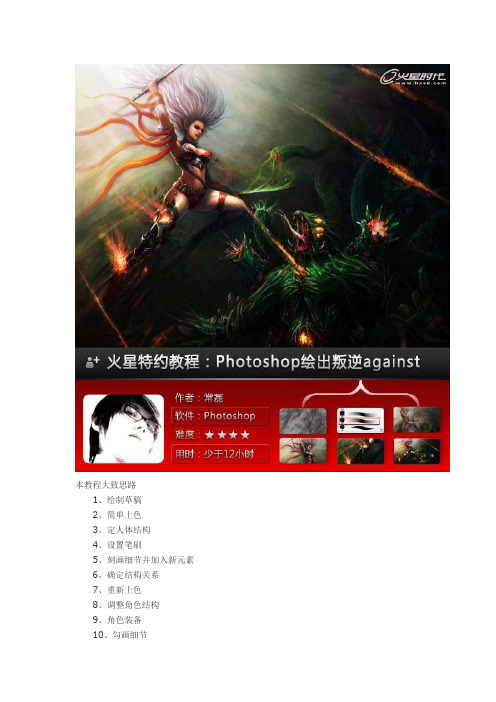
本教程大致思路1、绘制草稿2、简单上色3、定人体结构4、设置笔刷5、刻画细节并加入新元素6、确定结构关系7、重新上色8、调整角色结构9、角色装备10、勾画细节11、深入刻画12、整体色调13、细化环境14、环境光感调整作者介绍姓名:常磊网名:Wands96职业:游戏概念设计师、插画师经历:2007年—从事商业插画和FLASH动画。
2008年—从事网络游戏CG行业,任职游戏原画,进行游戏设计并绘制宣传画。
2009年—作品《战神哪吒》获火星时代第二届人物设计大赛优秀奖,并入围EXPOSé7。
2009年—Adobe"登峰造极之径"创意大赛,获游戏创意类角色设定组优秀奖。
2009年—"2009Corel创意设计大赛",获游戏动漫设计入围奖。
导言:很高兴能和大家分享《against》的创作过程,如果能对喜爱CG的朋友们有一些帮助,我会很开心。
这是一幅展现未来的暗影刺客和腐蚀者对抗的画面。
第一步起初在绘制这幅作品之前,我会预先想好画面中的两个角色是以怎样的形态进行抗衡,主要是确定角色在画面中的位置,然后会考虑画面冲击感。
就像电影中的一个镜头一样,把脑海里最初的印象迅速表现出来,绘制成草稿。
(图01)图01由于脑海中的印象是瞬间的,所以画草稿的时候会比较急,也会很潦草,但这没关系,这一步只是为了把绘画的感觉瞬间定在画面上。
第二步在草稿确定以后,进行初步的深入和上色,迅速的捕捉你想要的颜色,把它融入到画面中。
(图02)图02第三步淡淡的铺一遍颜色,这一步要迅速,尽可能的缩短前期绘制的时间,保持作画时的新鲜感,这样会融入很多灵性的笔触和颜色,为后期深入做很好的铺垫。
技法上主要采用图层叠加,调节图层透明度的画法。
在画人体结构的时候可以找一些人体参考照片,辅助绘画。
(图03)第四步最近用的一套笔刷是Blur's good brush-4.1 pro,下图中红框标注的笔刷就是我常用的笔刷,这个笔刷有一定的透明度,手感很好,推荐大家尝试。
ps悍勇女战士的方法
一直都想做一个有关战争题材的合成作品,恰好素材库中找到了这个美女的素材,那既然是战争题材的,必然就少不了损坏的建筑,燃烧的火焰,很炫的光源以及战争烟雾等等,下面我们给大家介绍一下ps悍勇女战士的方法。
图01
因为我们要做的属于战争风格的作品,所以我们找一些与战争类相关的图片素材,比如说你可以搜索“废墟”“末日”“火花”“损坏的建筑”“烟雾”“闪电”等等,当然大家要耐心的去找,这个过程你懂的…
素材打包
图02
搭建背景
新建A4大小的画布,首先来做一个大致的背景效果,这里就用到了之前我们所搜集到的图片素材,在这个过程中用到了蒙版,图层模式。
用蒙版擦出素材的多余部分,使其与其它素材完美融合,而图层模式则可以更好的协调颜色,多多尝试不同的图层样式会得到很不错的效果。
图03
既然是战争题材,在背景上加入火焰素材能够更好的烘托氛围,方法同样是用到了蒙版和图层模式,下图是搭建背景的最终效果图。
PS鼠绘教程:快速绘制游戏中的魔兽战士形象图片PS鼠绘教程:快速绘制游戏中的魔兽战士形象图片。
最终效果图1.首先,新建文件,再新建一个图层,起稿,画草图。
2 用路径工具根据草图,勾出大概的轮廓。
3 将路径填充颜色R:140 G:133 B:16,并将嘴部填充为黑色。
4 接下来,就是用加深减淡工具,对脸部进行涂抹。
5.将脸部复制一份,并再用减淡工具涂一下,是其亮部更加强烈,并将背景改成黑色。
6 对脸部副本层添加调整图层“亮度/对比度”。
7.再添加调整图层“色相/饱和度”。
8.新建两个图层,将图层模式改成颜色,改变眼部等部分的颜色。
9.用橡皮工具对脸部的边缘进行擦除,使脸部融入到背景中。
10.选择下图所示的笔刷,对脸部进行刻画,画出脸部的细节11.刻画结果如下图所示,亮部的纹理要少一些,而且不能太过规律,要有不规则的感觉。
12.将细节图层复制一份,然后添加一个斜面与浮雕命令,将透明度改为54%。
13.接下来使用加深,减淡工具在脸部副本层进行涂抹,画出脸部的细节来。
14.然后新建图层,用上面用到的笔刷画出一些细节纹理出来。
15.继续用笔刷画出更多的细节来。
16.使用“滤镜>染色玻璃” 与“风格化>浮雕工具” 做出不规则的形状,然后将其置于眉毛位置,模拟细小的凹凸感。
17.同样的方式作出下嘴的凹凸感。
18.用路径工具在人中部位画出些细线,然后用深色描边。
19.用选区画出下图的图形,然后填充颜色用加深减淡涂抹,再添加杂色滤镜。
20.用同样的方法接着画眼珠,瞳孔就是一个简单的黑色半圆。
21.复制一份,将三层合并,修改一下做为右眼,再加一个亮度/对比度的调整图层,使右眼对比更强一些。
22.下面做鼻环,先制作如下图的选区。
23.填充颜色后,用加深,减淡工具涂抹后,画出立体感,再用笔刷在左边画出青色的冷调,然后添加一个投影,并添加一个图层蒙版,擦去与鼻子相交的部分。
24.接着画出右眼上的眼痕。
25.下面来画牙齿的部分,用路径工具画出牙齿的形状。
Photoshop绘制超酷的机器战狼的详细教程
先看效果
过程
1 先从剪影开始,好处是可以快速的找到形体的大感觉,不会被一些小细节分散注意力
2 用线大致分出机械构造,使用单色分出块面,一些机械机构可以用规则形,比如圆、三角等,然后对他们进行分割、组合、排列的方式来塑造工业机械的感觉
3. 开始加强金属质感,采用喷笔和提亮工具创造块面里柔和的过度,在转折处提出高光
4.进一步细化各个细节,然后可以准备上色了
5.新建图层,图层模式设置为叠加,用喷笔工具进行上色,注意控制亮部和暗部的冷暖变化
6. 新建一层,图层模式设置为正常,用喷笔加上橘黄色的发光
7. 最后加上喷出的气体,微调画面颜色,侧面效果图就完成了。
第一步:建立新画布利用文件>新建(Ctrl+N)命令新建画布.我的配置是1700X2400像素; 300dpi第二步:大型歌特式拱门在PS里打开拱门图片,并用移动(V)工具将其拖入我们的工作画布中. 然后执行编辑>自由变换(CTRL+T),将图象调整到工作画布的大小.最后将这个图层命名为"大拱门"第3步:应用锐化滤镜执行滤镜>锐化>锐化,以锐化图象第四步:选择门框现在我们需要将地板以及拱门后面的一切东西切除.在下一步我们将要在这里加入些漂亮的云彩,因此,使用钢笔工具(P)沿门边创造出一个轨迹. 然后,在钢笔工具状态下,右击图象,选择创造选区并点选确认.第六步:添加云彩将云层素材文件打开,并用移动工具(V)将其拖入工作画布.将该图层名称改为云彩第七步:创建蒙板第八步:添加蒙板于云彩图层我们图象的底部不需要云层, 选择云彩图层后执行图层>添加图层蒙板>显示全部. 然后用黑色软笔刷(B)(直径200像素)将云彩图层底部蒙住. 看看下方的图片以作为参考.第九步:复制云彩图层右击云彩图层,点选复制图层命令(CTR步:骑士打开骑士的素材并用钢笔(P)工具将骑士从素材图中割离.然后用移动(M)工具,将骑士拖到工作图中. 同样的, 将这一图层命名为骑士.第11步:给骑士图层添加蒙板选择骑士图层,然后执行图层>添用80像素的黑软笔刷像我一样把马腿蒙住.第12步:光现在我们要为骑士图层添加光及阴影. 执行图层>新调整图层>曲线,确保你在与前一图层编组选项前打上勾后点击确认.按照下图的配置调整曲线.然后将用油漆桶工具整个图层蒙板填充为黑色,再用直径50像素的白画笔在蒙板上为骑士添加一些光亮.第12步:阴影对骑士重复上一步操作.曲线调整部分使用下列方案.第14步:翅膀在PS里打开翅膀素材,再将你喜欢的翅膀复制粘贴到工作画布内,并放置到骑士的背部.我们依然把这一图层命名为翅膀.第15步:调整翅膀图层执行图层>新调整图层>曲线, 勾选与前一图层编组选项,并使用下图的曲线设置来调整曲线.再执行图层>新调整图层>亮度/对比度,将亮度设为24,对比38.我同时还用黑画笔在这一图层的蒙板上刷了几笔,因为翅膀的某些部分太亮了.第17步:长剑是时候给骑士手上加把剑了.用PS打开剑的素材,把中间那把剑抠出并移到作品中.将这一图层改名为长剑并将其置于骑士图层下方.现在骑士已经差不多完成了.第18步:将所有骑士图层分为一组.摁住CTRL,选择所有骑士组件图层.再用CTRL+G来把它们分到一组中去.将这组组名改为骑士第19步:给骑士组添加蒙板选择骑士组,然后执行图层>图层蒙板>显示所有,再使用直径为50px,透明度60%的黑色笔刷,给这层修修边. 你可以参照下图来操作.第20步:将骑士组变为智能对象右击骑士组,选择转换为智能对象.现在骑士已经成为一个图层了. 如果想编辑骑士的话,双击这一图层缩略图, 就会出现一个新的文件. 当你完成编辑并关闭保存它的时候, 你对这一文件所做的修改将会应用到这一智能对象上. 你可以在Veerle`s blog上阅读到更多关于智能对象的信息.第21步:为骑士添加阴影摁住CTRL键并点击骑士图层的缩略图,给整个骑士创造选区. 现在我们新建一个图层,并用黑色填充,再执行,选择>取消选择. 然后我们执行编辑>自由变换,右击图像, 选择垂直翻转,把这一图层移动到马脚下后摁下回车键.我们再执行编辑>变换>扭曲, 摁住SHIFT键不放,如我一般扭曲阴影. 下图可以作为参考.完成这步后, 执行滤镜>模糊>高斯模糊并把半径设为2像素. 然后将这一图层的不透明度设为50%.图层名改为阴影,并置于骑士图层下方.第22步:给骑士图层添加渐变映射选择骑士图层, 执行图层>新调整图层>渐变映射, 勾选与前一图层编组选项,确定. 然后使用下图的设定.我渐变所用的颜色(从左到右)依次为#252c2e, #26353c, #aabac2, #d1dde2.最后把这图层的不透明度设为40%.加图层蒙板>显示全部.。
Photoshop合成野战场景中的战士
完成图
原始图片
教程如下
一.ps处理初期的规划
每个画面都是只为去营造一种气氛,因此我们在处理前先要做好思索,设计出的画面要营造什么样的气氛呢?(有手稿能力的建议初期画手稿) 一,画面联想:战火硝烟,弹片横飞的战场上,铁血的战士在枪林弹雨中只为信仰而战斗……
二,画面素材:
a.飞射的沙
b.溅起的泥浆
c.浓烟
d.坦克
e.勇敢的战士(hoho~就是我啦^^)
二、角色脸部的塑造
要有犀利哥的眼神与饱经风霜的肌肤,如此才是个坚毅并经验老道的战士
造型调节:
1,肌肤使用了锐化,再加个玻璃滤镜里的磨沙效果。
独家偏方,不仅去杂点还让男人的脸更男人味,这还是本篇的精华,修脸偷懒用的(小技巧)
2,给左半的脸上加了些反光,这个很重要,在摄影中常常使用到的技法。
鼻梁的地方加了小小的高光,呵呵,挺秀的鼻梁让人的形象更帅气
3,装饰了眼睛的高光,这个技法上网随意能找到的
4,强调画面对比(怕暗部没层次,因此只提亮高光部分)用大涂画炭笔勾出迷彩色,叠加在脸部,这还是军人魅力的体现最后运用沙子材质正片叠底在脸部,一野战军战士形象成功塑造出来了
整体的过程上,先处理形体,之后到明暗关系,继续到辅助物件,最后调色统一
三、背景的气氛渲染
只有战场才能孕育出铁血的战士,因此背景的气氛渲染还是修图的重要环节
气氛渲染:我们想像着炮弹在战士的身边落下,炸起一个坑洼,沙子炸起四射飞溅,泥泞的山路更显战斗艰难
1,明确战场环境,这儿选取了平原、
2,只为营造海报的效果,使用了滤镜海报风格
3,飞射的沙加强画面的动感,坦克能让景色越加的饱满,营造出战争的气氛,而不是小型战斗
4,浓烟可让某些部分自然相邻并产生虚实效果。
其实是偷懒用的^-^!
5,溅起的泥浆衬托炮弹爆炸时的气氛,让画面更真实恩,一切搞定后按个人的喜欢加入设计元素,那样才有酷酷的感觉~~哈哈,教程到此结束完成图。